Para facilitar la realización de las prácticas del EJB de entidad cuya persistencia está gestionada por el bean, vamos a crear un usuario específico (swc/swc). El esquema ("schema") corresponde al nombre de usuario, y se puede crear implicita o explicitamente. De forma implicita, se crea cuando se crea un objeto en la base de datos (por ejemplo, una tabla). Se crea explicitamente ejecutando:
ij>create schema nombre_schema;
- Abrir la herramienta de administración y crear un nuevo
Connection Pool. Para ello debemos realizar los siguientes pasos:
- En el árbol de
Resources, extender JDBC y a continuación seleccionar Connection Pool.
- En la parte derecha de la página, clic en el botón
New... para crear un nuevo recurso:
- En el campo
Name, introducir DerbyBankdbPool.
- En el campo
Resource Type, seleccionar en el combobox, javax.sql.DataSource.
- En el campo
Database Vendor, seleccionar en el combobox, Derby.
- Clic en
Next.
- En la siguiente ventana,
General Settings, mantener las opciones por defecto y clic en Next.
- La siguiente ventana muestra todas las opciones de configuración de nuestra nueva conexión. Al final de la ventana, en el apartado de
Properties, configurar los siguientes atributos:
PortNumber: 1527User: swcPassword: swcServerName: localhostDatabaseName: bankdbConnectionAttributes: ;create=true- Seleccionar el resto de atributos y clic en el botón
Delete Properties.
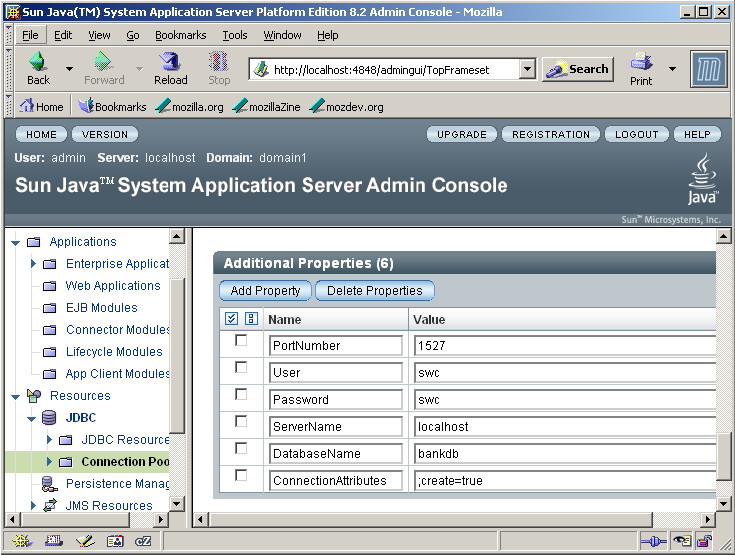
- Clic en
Finish.
Arrancar el gestor si no lo habéis arrancado previamente.
Arrancaar la herramienta ij y ejecutar:
ij> connect 'jdbc:derby://localhost:1527/bankdb;create=true;user=swc;password=swc;';
Crear la tabla de usuarios en la base de datos, users, con el script create_table.sql. Automáticamente se crea el "schema" SWC.
|